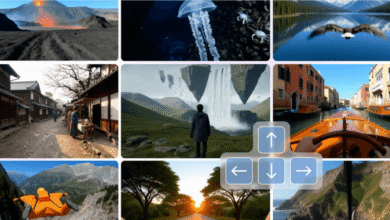Todo lo que puedes hacer en la aplicación móvil de Photoshop
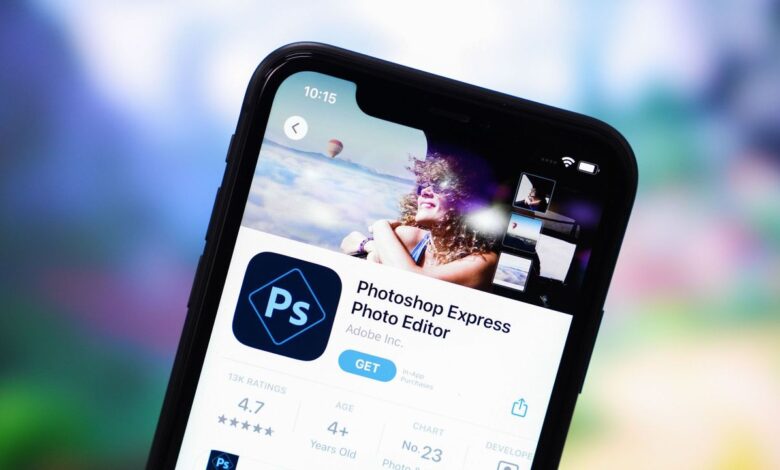
Sabes que tu software es un éxito cuando su nombre se convierte en verbo: hoy en día es habitual oír hablar de imágenes “photoshopeadas”, aún cuando la edición no se haya hecho con el editor de imágenes de Adobe. Puede que a Adobe no le guste esa parte, pero el uso del término “photoshopear” demuestra lo dominante que se ha vuelto su producto estrella.
No obstante, en los dispositivos móviles Photoshop no ha alcanzado la misma ubicuidad ni el mismo reconocimiento de marca. Hemos tenido aplicaciones oficiales de Photoshop de distintos tipos a lo largo de los años, pero ninguna de ellas ha trasladado realmente la potencia y el conjunto de funciones de la aplicación de escritorio a dispositivos más pequeños de una forma que funcione plenamente.
Ahora, Adobe vuelve a intentarlo: la nueva aplicación Photoshop (que ya está disponible para iOS y acaba de lanzarse en versión beta para Android) es Photoshop “reimaginado” para un smartphone. La aplicación intenta incorporar tantas herramientas y funciones del software completo como sea posible, optimizándolas para su uso en una pantalla táctil móvil.
Aunque es imposible portarlo todo (del mismo modo que macOS no funcionaría en un iPhone), hay mucho que explorar en la nueva aplicación de Photoshop. Puede descargarse gratuitamente en iOS, aunque algunas funciones requieren una suscripción premium (7 dólares al mes para el nuevo plan móvil y web, o un plan de Photoshop existente). Los usuarios de Android pueden descargar la versión beta y utilizarla totalmente gratis durante un tiempo limitado. Los precios normales se aplicarán una vez que la aplicación esté disponible en todo el mundo.
Acciones rápidas
Por defecto, al abrir una nueva imagen en la versión para iOS el software te invitará a aplicarle una “acción rápida” (usuarios de Android, esto llegará pronto). Si quieres aplicar un efecto básico en el menor tiempo posible, estas acciones rápidas pueden resultarte útiles. Ahora, si prefieres ir directamente a la interfaz de edición completa, marca la casilla No volver a mostrar y presiona Ir al editor.
Verás que todas las acciones rápidas involucran fondos. Pulsa Ocultar fondo y Photoshop tratará de identificar el sujeto principal de la imagen, recortando el resto. Alternativamente, existe la opción Fondo de color sólido, que introduce un color que puedes editar, o Fondo en blanco y negro, que mantiene el sujeto en color pero convierte todo lo demás en escala de grises.
Elijas la que elijas, Photoshop se encargará de crear una nueva capa para que puedas trabajar en el primer plano y en el fondo de forma independiente. Verás que las capas están disponibles en la miniatura de la esquina inferior derecha de la imagen. Con el fondo de color sólido, por ejemplo, toca la miniatura de la capa, luego la flecha izquierda y, a continuación, pulsa Editar color para cambiar a un tono diferente.
Capas y máscaras
Las capas y las máscaras son esencialmente lo que separa a los editores de imágenes básicos de los avanzados, permitiéndote apilar diferentes elementos de una imagen unos sobre otros (capas) y realizar ediciones en ellos (máscaras). Si has utilizado una acción rápida ya tendrás una capa creada, pero puedes crear nuevas pulsando el botón + (más) justo encima de la barra de herramientas inferior derecha.
Los tipos de capa, incluyendo la capa de relleno (que rellena toda una capa con colores y degradados) y la capa de ajuste (que modifica los colores y tonos de todo lo que hay debajo en la pila de capas), son similares a las que encontrarás en el Photoshop de escritorio. Cada capa tiene sus propios ajustes, que varían en función del tipo de capa. Puedes acceder a estos ajustes en cualquier momento a través de Propiedades de capa en la barra de herramientas.
DERECHOS DE AUTOR
Esta información pertenece a su autor original y fue recopilada del sitio https://es.wired.com/articulos/todo-lo-que-puedes-hacer-en-la-aplicaci%C3%B3n-m%C3%B3vil-de-photoshop